1 下载
方式一:
百度网盘一步到位:
提供版本:

链接:https://pan.baidu.com/s/1_8fmDsLCQNDc2BDY-0PFJg?pwd=z6xq
提取码:z6xq
方式二:
官方网址:
https://www.mysql.com/
先点击DOWNLOAD,点击MySQL Community (GPL) Downloads ?
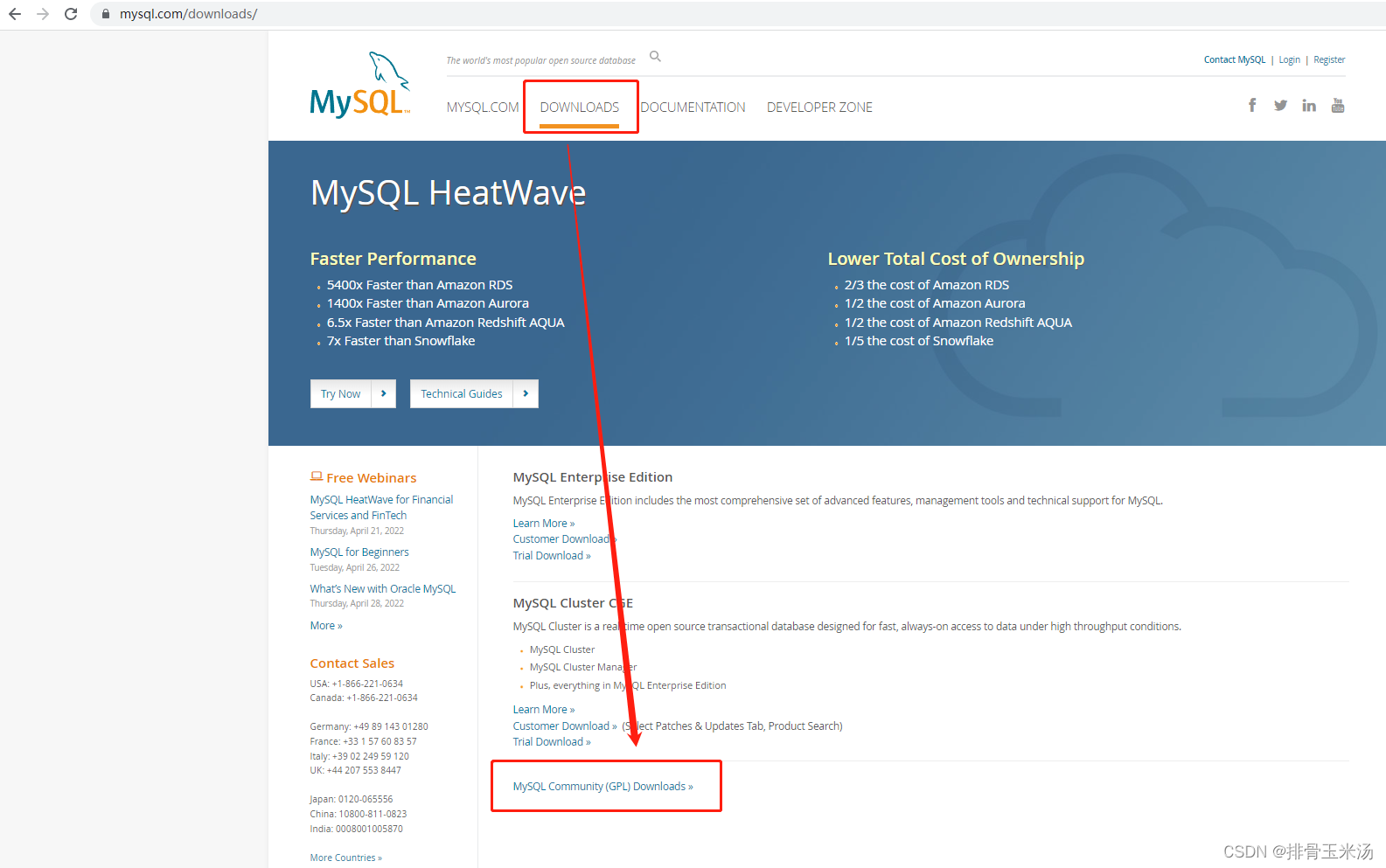
跳转到如下页面:按提示操作
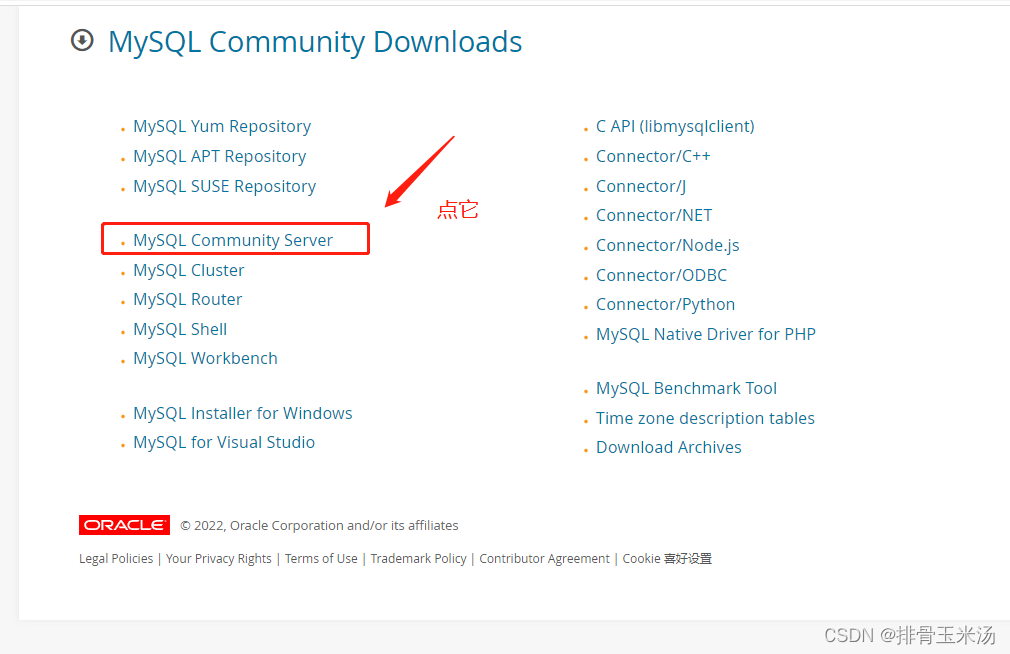
然后进入如下页面:
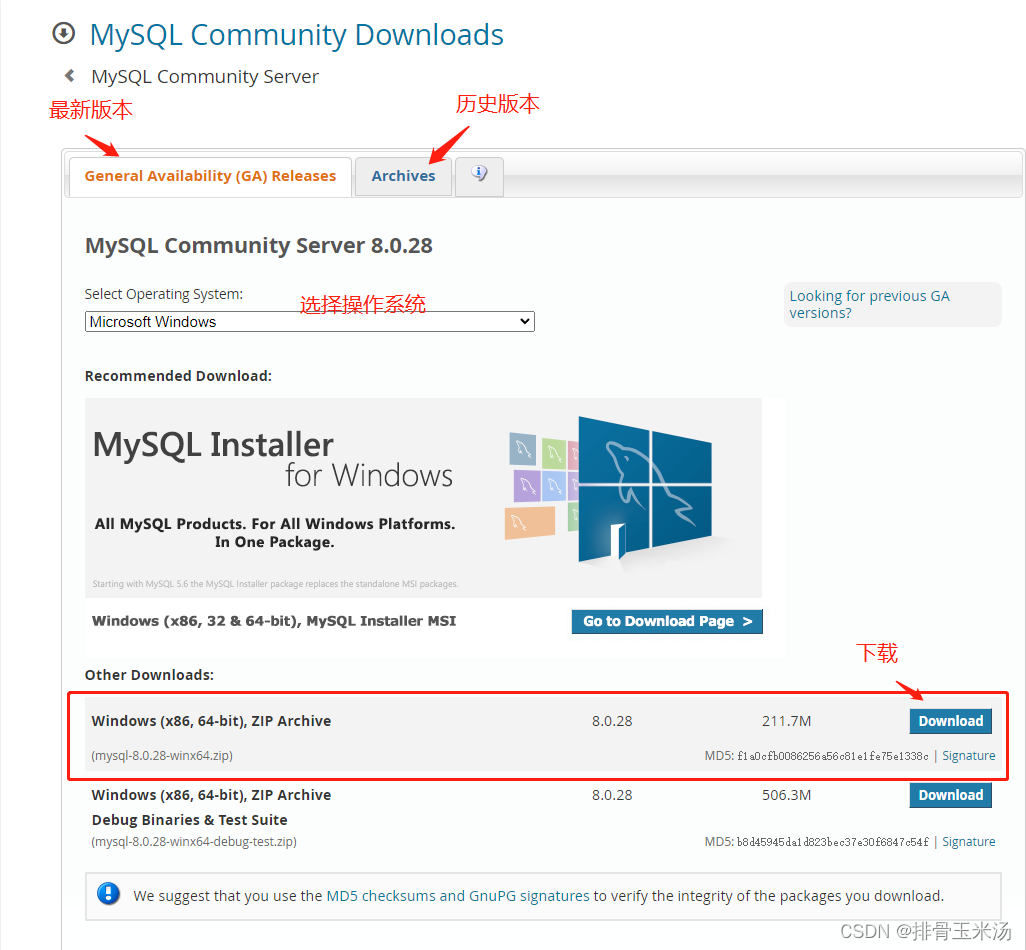
如果需要之前的版本,则点击上图中的 Archives 进入如下页面:
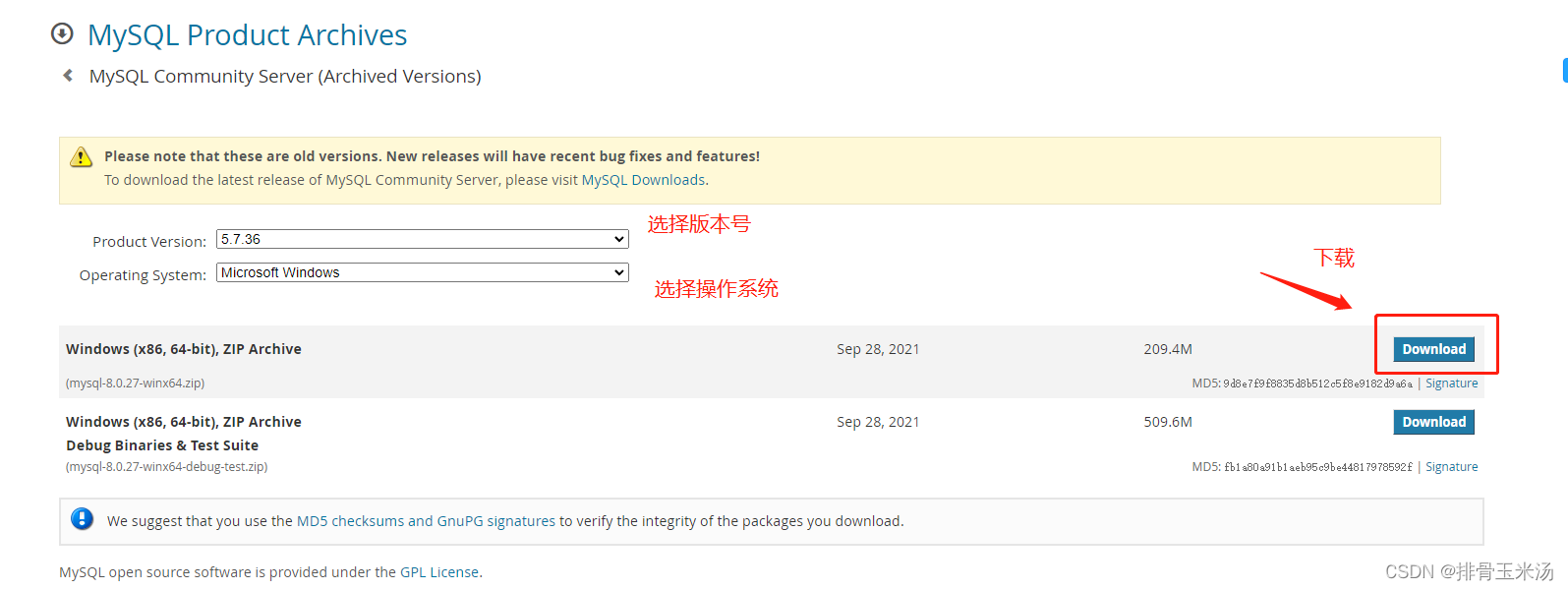
当我们确定好下载的版本之后,点击download,如果是直接开始下载那就等待下载完成即可,如果是弹出一个页面说什么,让你注册账号或者登录,不用理会,下面会有一句英文:“No thanks, Just start my download”,点击即可开始下载
2 安装
MYSQL官网提供的下载包是zip Archive格式文件,此文件只需解压无需安装,或者你也可以认为解压就是安装,将下载好的安装包解压到你想安装的盘里,如图所示:
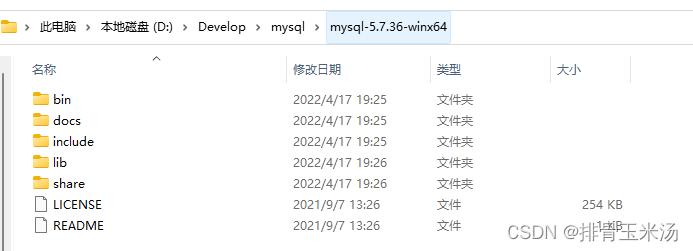
调出cmd黑窗口,在命令行模式下进入刚刚MYSQL的安装目录中的子目录bin,如图所示:

输入安装命令mysqld -install,如下图:

有些同学输入这些安装命令后会出现 错误: Install/Remove of the Service Denied!(安装/卸载服务被拒绝),之所以出现这个是因为系统权限的问题,也就是说我们在打开cmd窗口时不是以管理员身份运行的,我们以管理员身份重新打开cmd窗口,重新来一遍即可。
此时提时我们 MYSQL已经安装成功(开心下^▽^),但是呢,如果你想要调用mysql还必须完成下面的配置工作(心好累,mmp…)
3 配置
还是在cmd命令行模式下,进入D:\Develop\mysql\mysql-5.7.36-winx64\bin目录后,
输入命令mysqld --initialize --console,会生成一个随机密码,一定要记好了!!!!!!!!!
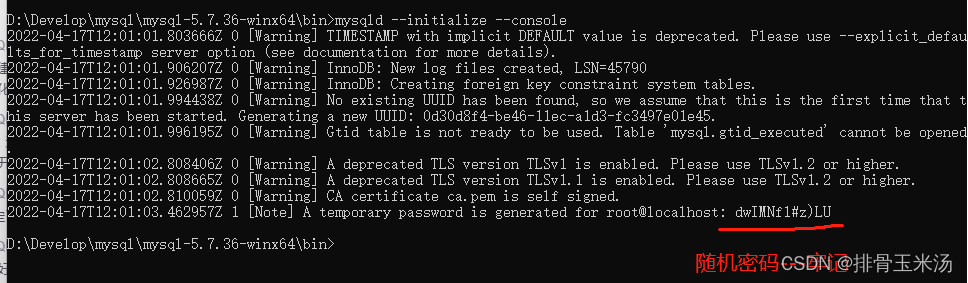
记号随机密码之后,我们先来配置一下MYSQL的启动文件,在MYSQL的解压目录D:\Develop\mysql\mysql-5.7.36-winx64下新建一个.ini格式文件my.ini,然后以记事本格式打开写入下面代码:
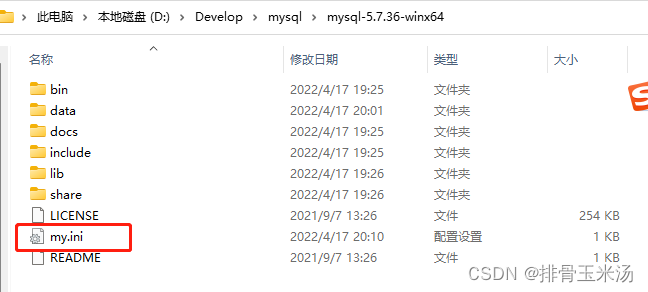
my.ini配置文件内容如下:
[mysqld]
#设置3306端口
port=3306
#设置mysql的安装目录
basedir=D:\Develop\mysql\mysql-5.7.36-winx64
#设置mysql数据库的数据的存放目录
datadir=D:\Develop\mysql\mysql-5.7.36-winx64\data
#允许最大连接数
max_connections=200
#允许连接失败的次数。这是为了防止有人从该主机试图攻击数据库系统
max_connect_errors=10
#服务端使用的字符集默认为UTF8
character-set-server=utf8
#创建新表时将使用的默认存储引擎
default-storage-engine=INNODB
#默认使用“mysql_native_password”插件认证
default_authentication_plugin=mysql_native_password
[mysql]
#设置mysql客户端默认字符集
default-character-set=utf8
[client]
#设置mysql客户端连接服务端时默认使用的端口
port=3306
default-character-set=utf8
注意,上面basedir、datadir后面盘符是你选择解压MYSQL的路径盘。
接着我们来启动MYSQL服务,输入如下命令:net start mysql
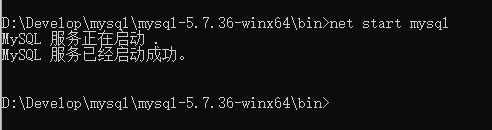
输入如下命令登录MYSQL:
mysql -uroot -p
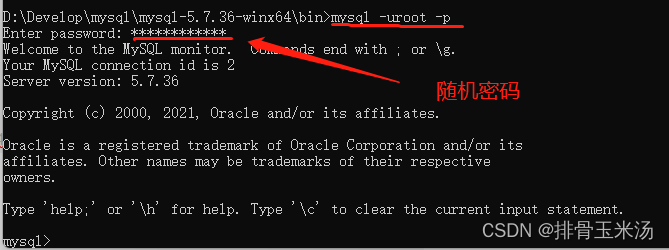
此时我们已经成功配置好MYSQL了,但为了方便登录使用MYSQL,我们可以自己设定下每次登录MYSQL时输入的密码,输入以下命令设置登录密码:
set password for root@localhost=password('你的密码');

至此为止,你已经成功安装并配置好MYSQL了,但还有一个问题是在上面我们使用命令mysql -uroot -p登录MYSQL时是在D:\Develop\mysql\mysql-5.7.36-winx64\bin下调用此命令的,如果下次重新打开cmd窗口你输入登录命令,可能系统就无法识别此命令了,因此,这里我们可以设置下系统的环境变量,这样每次打开cmd窗口后直接就可以调用MYSQL的登录命令了。
3.1 系统环境变量配置
1 右键此电脑或者你桌面上的计算机的图标,也是一样的
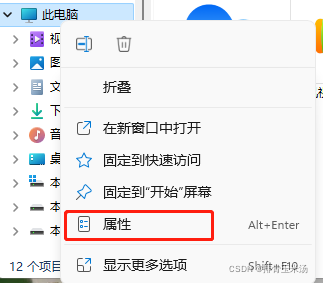
找到高级系统设置,按照提示操作即可:
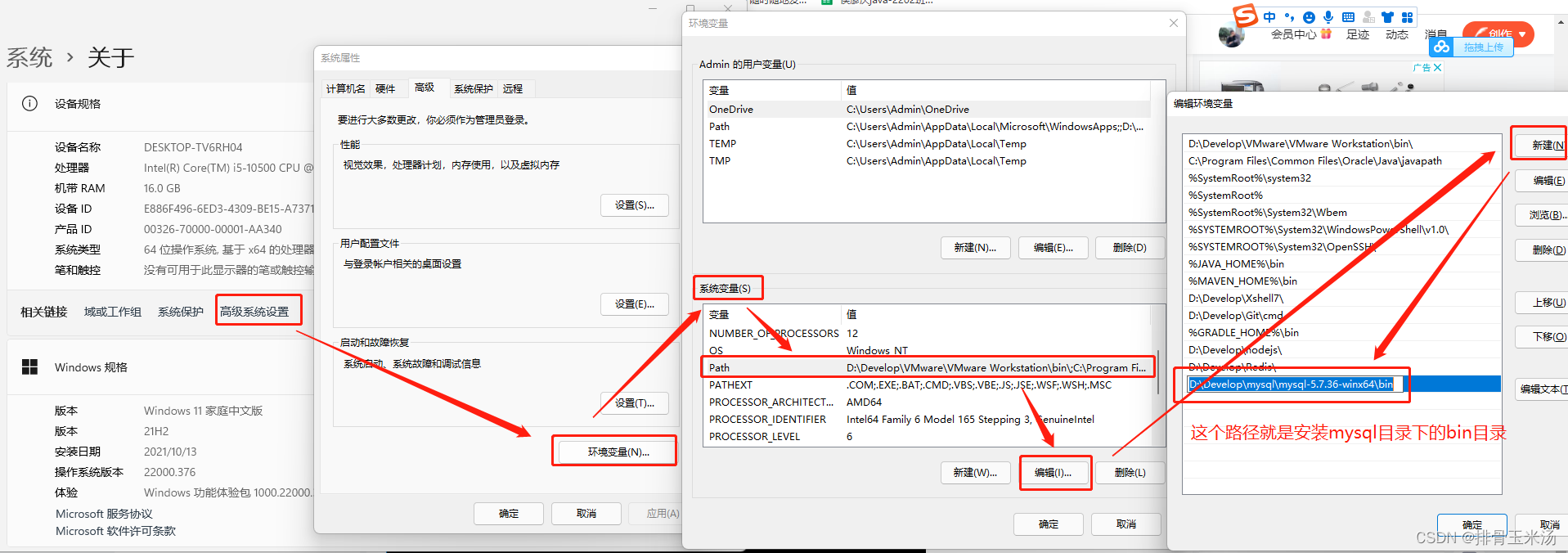
环境变量设置好后,我们重新打开cmd黑窗口,调用MYSQL的登录使用命令
mysql -uroot -p
输入你已经设置好的登录密码,进入MYSQL。如图:
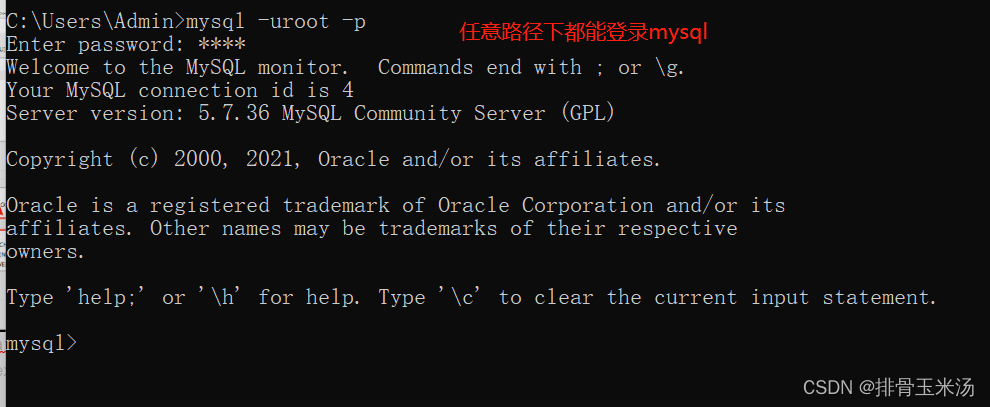
OK,看到此你应该可以长舒一口气,MYSQL的下载、安装以及配置已经全部完成,当然你也可以迫不及待的输入一些SQL简单语句测试下MYSQL运行状况,比如输入如下命令查看当前数据库:
show databases;
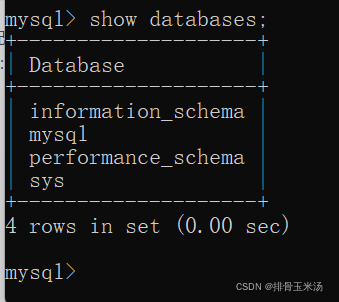
输入命令quit,退出MYSQL:
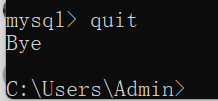
完结 撒花…
